可移动磁盘无法打开
电脑读不出移动硬盘的原因和解决办法

电脑读不出移动硬盘的原因和解决办法有的用户在平时使用移动硬盘的时候可能经常会遇到这样的问题,那就是自己的移动硬盘明明是好的,但是插在自己的电脑上却无法读取。
所以今天我们就来了解一下电脑读不出移动硬盘的原因以及解决办法,请大家继续往下阅读。
电脑读不出移动硬盘的原因电脑读不出移动硬盘的原因归纳起来主要有下面这些:1、USB供电不足导致移动硬盘无法正常启动;对于电源方面的问题,还可以分为这些情况:移动硬盘在工作时由USB接口供电,一般的数据拷贝不会出现问题,但有些老式主板前置接口设计不完善,就会导致供电不足问题的出现。
移动硬盘如果容量很大,硬盘盒自身功率较高,也有可能造成移动硬盘整体供电不足,导致操作系统不能识别移动硬盘。
当然了,还有一种可能就是用户默认开启了节电模式,致使USB接口供电不足,使USB 接口间歇性失灵。
2、移动硬盘的硬件出了问题;移动硬盘盒电子元件损坏、USB接口接触不良、移动硬盘自身老化(有不正常敲击声音)或者其它硬件故障都会导致电脑读不出移动硬盘。
3、驱动程序未安装、未加载或者驱动丢失损坏;针对这种情况,我们可以在设备管理器里面检查驱动是否正确安装。
4、人为的非正常拔插操作造成的硬盘不识别;电脑读不出移动硬盘的解决办法如果我们在平时使用移动硬盘的时候遇到了移动硬盘无法读取的问题,可以尝试通过下面这些办法来解决:1、尝试为移动硬盘增加供电;2、重装移动硬盘驱动;具体操作为:打开电脑的〃控制面板〃,然后找到“设备管理器〃,接着在磁盘驱动器中找到我们的设备,然后右击选择〃卸载〃,最后拔下USB数据线并重新连接移动硬盘就可以了。
3、禁用USB选择性暂停设置;具体操作为:打开电脑的〃控制面板〃,然后找到〃电源〃选项,单击当前所选的电源计划旁边的"更改计划设置",然后单击〃更改高级电源设置",接着展开"USB设置〃,"USB选择性暂停设置〃,将其设置为〃已禁用",最后点击〃确定〃就可以了。
为什么显示有USB连接图标但是可移动磁盘打开不了

为什么显示有USB连接图标但是可移动磁盘打开不了
平常,我们在使用USB设备或连接一些电子设备的时候,经常会遇到一些小问题,比如说很多人连接了USB设备之后,会出现有USB 连接图标但是可移动磁盘打开不了的问题,现在我们就来了解一下该如何解决这样的问题?
为什么显示USB连接图标但是可移动磁盘打开不了
其实,这是USB设备经常出现的问题,其实我们在“磁盘管理”中是可以看到USB设备的,我们可以点右键打开,就可以打开可移动磁盘,不过经常会遇到这种方式无法解决问题的情况,假如我们这种情况下,还是无法打开可移动磁盘,那么我们可以重启电脑试一试。
如果重启电脑也无法打开可移动磁盘的话,我们也可以通过重新安装USB驱动来更新与USB连接有关的程序,这样也就等同于修复了被破坏的程序,这样再接入设备的时候应该就能打开可移动磁盘了,我们就能够在可移动磁盘里进行我们需要的工作了。
关于双击无法打开移动硬盘硬盘优盘
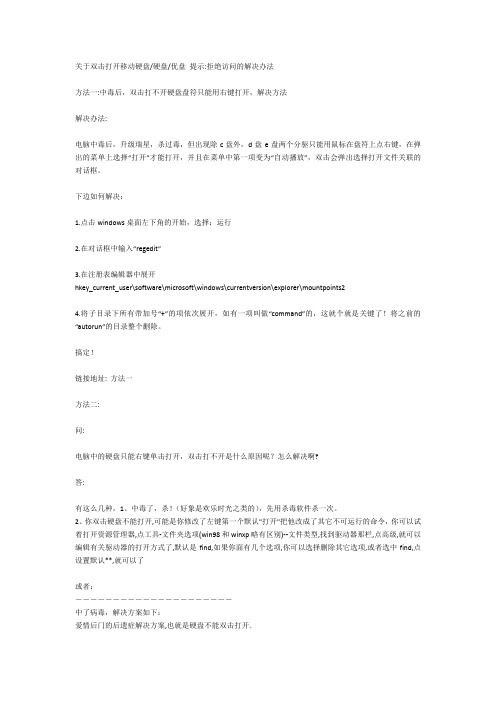
关于双击打开移动硬盘/硬盘/优盘提示:拒绝访问的解决办法方法一:中毒后,双击打不开硬盘盘符只能用右键打开,解决方法解决办法:电脑中毒后,升级瑞星,杀过毒,但出现除c盘外,d盘e盘两个分驱只能用鼠标在盘符上点右键,在弹出的菜单上选择“打开”才能打开,并且在菜单中第一项变为“自动播放”,双击会弹出选择打开文件关联的对话框。
下边如何解决:1.点击windows桌面左下角的开始,选择:运行2.在对话框中输入“regedit”3.在注册表编辑器中展开hkey_current_user\software\microsoft\windows\currentv ersion\explorer\mountpoints24.将子目录下所有带加号“+”的项依次展开,如有一项叫做“command”的,这就个就是关键了!将之前的“autorun”的目录整个删除。
搞定!链接地址: 方法一方法二:问:电脑中的硬盘只能右键单击打开,双击打不开是什么原因呢?怎么解决啊?答:有这么几种,1、中毒了,杀!(好象是欢乐时光之类的),先用杀毒软件杀一次。
2、你双击硬盘不能打开,可能是你修改了左键第一个默认"打开"把他改成了其它不可运行的命令,你可以试着打开资源管理器,点工具-文件夹选项(win98和winxp略有区别)--文件类型,找到驱动器那栏,点高级,就可以编辑有关驱动器的打开方式了,默认是find,如果你面有几个选项,你可以选择删除其它选项,或者选中find,点设置默认**,就可以了或者:---------------------中了病毒,解决方案如下:爱情后门的后遗症解决方案,也就是硬盘不能双击打开.(这个问题我在咱们论坛求了好几天,看来求人不如求己.今天我把解决的方法告诉大家,给大家一个帮助.)病毒变向感染可执行文件病毒可能会将EXE文件改名为ZMX文件,并设置属性为“隐藏”和“系统”,如:病毒搜索到一个名为“Winword.exe”的文件,会将其改名“Winword.zmx”并设置属性“隐藏”和“系统”,然后释放一个名为“Winword.exe”的病毒复本。
电脑显示可移动磁盘但打不开

电脑显示可移动磁盘但打不开方法一:利用“磁盘查错”功能来修复可移动磁盘。
右击“可移动磁盘”盘符,从其右侧菜单中选择“属性”项。
从打开的“移动硬盘属性”窗口中,切换到“工具选项卡,点击”查错“栏目中的“检测”按钮。
此时将打开“错误检测”界面,直接点击“修复驱动器“按钮以执行自动修复移动硬件中的错误操作。
待修复操作完成后,就可以正常使用移动硬盘啦。
方法二:更新移动硬盘“驱动程序”。
通过“控制面板”进入“计算机管理”界面,展开“设备管理器”,查看右侧的设备列表,如果存在如图所示的“未知设备”“未知设备”的数量与移动硬盘的分区数量基本相等,表明移动硬盘驱动耒正确安装。
对此我们可以借助“驱动人生6”来检测并安装移动硬盘驱动程序。
运行“驱动人生6”程序,待完成整个系统硬件的检测操作后,将提示“未知设备Genetic Volume”,此时点击“立即修复”按钮。
待修复操作完成后,根据弹出的窗口提示,点击“立即重启”按钮,等计算机重启完成后,再次插入移动硬盘,就会发现可以正常显示硬盘盘符并能正常打开磁盘进行操作。
方法三:针对U盘无法打开的情况,在此提供一处最有效解决方法,那就是通过“量产工具”进行修复。
首先利用“ChipEasy”工具检测“U盘相关参数”。
如图所示:接着根据U盘参数获取与之匹配的“量产工具”,在此可以根据U盘PID和VID以及主控芯片型号来获取“量产工具"。
插入U盘,并运行“量产工具”,待U盘被正确识别后,点击左侧的“U盘盘符”,从其菜单中点击“开始”按钮。
此时“量产工具”将自动执行修复U盘操作,当出现如图所示的“修复成功”的提示时,表明U盘被成功修复。
至此就可以对U盘执行读写操作啦。
感谢您的阅读,祝您生活愉快。
usb不显示可移动磁盘
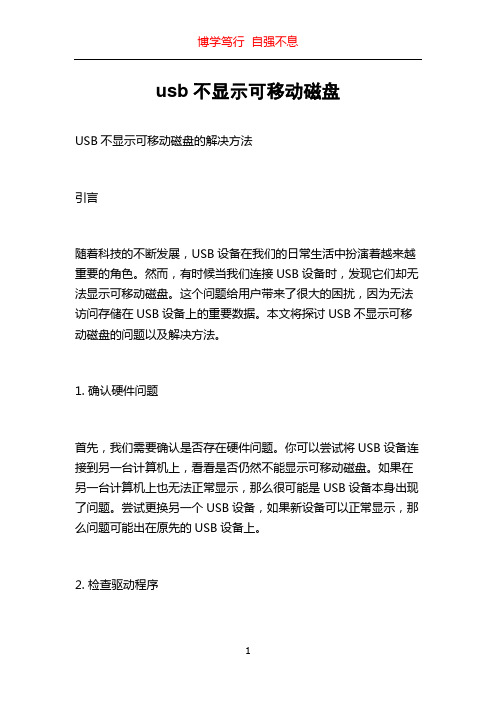
usb不显示可移动磁盘USB不显示可移动磁盘的解决方法引言随着科技的不断发展,USB设备在我们的日常生活中扮演着越来越重要的角色。
然而,有时候当我们连接USB设备时,发现它们却无法显示可移动磁盘。
这个问题给用户带来了很大的困扰,因为无法访问存储在USB设备上的重要数据。
本文将探讨USB不显示可移动磁盘的问题以及解决方法。
1. 确认硬件问题首先,我们需要确认是否存在硬件问题。
你可以尝试将USB设备连接到另一台计算机上,看看是否仍然不能显示可移动磁盘。
如果在另一台计算机上也无法正常显示,那么很可能是USB设备本身出现了问题。
尝试更换另一个USB设备,如果新设备可以正常显示,那么问题可能出在原先的USB设备上。
2. 检查驱动程序如果确认USB设备本身没有问题,我们需要检查驱动程序是否正确安装。
有时候,电脑上的驱动程序可能过时或者不正确,导致USB 设备无法正常显示。
你可以按下Win + X键并选择“设备管理器”,然后展开“通用串行总线控制器”类别,查看是否有任何驱动程序出现黄色感叹号图标。
如果有,那就意味着相关驱动程序可能存在问题。
为了解决这个问题,你可以右键点击问题驱动程序并选择“卸载设备”。
在卸载完成后,重新启动计算机,让系统自动重新安装正确的驱动程序。
如果系统没有自动安装驱动程序,你可以访问设备制造商的官方网站,下载并安装最新的驱动程序。
3. 检查磁盘管理如果驱动程序没有问题,我们需要查看磁盘管理以查看USB设备是否在那里显示。
你可以按下Win + X键并选择“磁盘管理”,在其中查找你的USB设备。
如果USB设备显示为未分配空间或者未初始化状态,那么你需要执行以下步骤:a) 右键点击USB设备,并选择“初始化磁盘”。
在初始化对话框中,选择适当的磁盘类型(通常选择MBR或GPT)并点击“确定”。
b) 初始化完成后,右键点击未分配空间,并选择“新建简单卷”。
按照向导进行操作,选择文件系统类型和卷标,然后点击“完成”。
解决电脑无法读取移动硬盘的问题

解决电脑无法读取移动硬盘的问题随着科技的不断进步,移动硬盘已经成为了我们日常生活中必不可少的设备之一。
然而,有时我们会遇到电脑无法读取移动硬盘的问题,这给我们的工作和娱乐带来了很大的困扰。
本文将探讨一些常见的原因和解决方法,帮助读者解决这一问题。
首先,我们需要检查移动硬盘本身是否正常。
有时,移动硬盘的连接线松动或损坏可能导致电脑无法读取硬盘。
我们可以尝试重新连接移动硬盘,确保连接线牢固无松动。
如果连接线损坏,我们可以更换一根新的连接线。
此外,我们还可以尝试将移动硬盘连接到其他电脑上,以确定是否是硬盘本身的问题。
如果移动硬盘连接正常,但电脑仍然无法读取硬盘,那么可能是驱动程序的问题。
驱动程序是使硬件设备与操作系统正常通信的关键。
我们可以尝试更新移动硬盘的驱动程序,以确保其与我们的电脑兼容。
我们可以通过访问硬盘制造商的官方网站来下载最新的驱动程序,并按照说明进行安装。
如果我们不确定如何更新驱动程序,可以寻求专业人士的帮助。
另一个可能导致电脑无法读取移动硬盘的原因是文件系统错误。
文件系统是操作系统用于管理和组织硬盘上文件的一种机制。
当文件系统出现错误时,电脑可能无法正确读取硬盘。
我们可以通过运行磁盘检查工具来修复文件系统错误。
在Windows操作系统中,我们可以使用命令提示符或“我的电脑”中的磁盘检查工具来修复错误。
在Mac操作系统中,我们可以使用“磁盘工具”来进行修复。
此外,病毒或恶意软件也可能导致电脑无法读取移动硬盘。
恶意软件可能会破坏硬盘上的文件系统或阻止电脑读取硬盘。
我们可以使用杀毒软件对移动硬盘进行全面扫描,以确保其没有受到病毒或恶意软件的感染。
如果发现有病毒或恶意软件存在,我们可以使用杀毒软件进行清除。
最后,如果以上方法都没有解决问题,那么可能是硬盘本身出现了故障。
移动硬盘是一种机械设备,长时间使用或不当使用可能导致硬盘故障。
在这种情况下,我们可以尝试将硬盘连接到其他电脑上,以确定是否是硬盘故障。
电脑显示可移动磁盘但打不开有什么解决方法
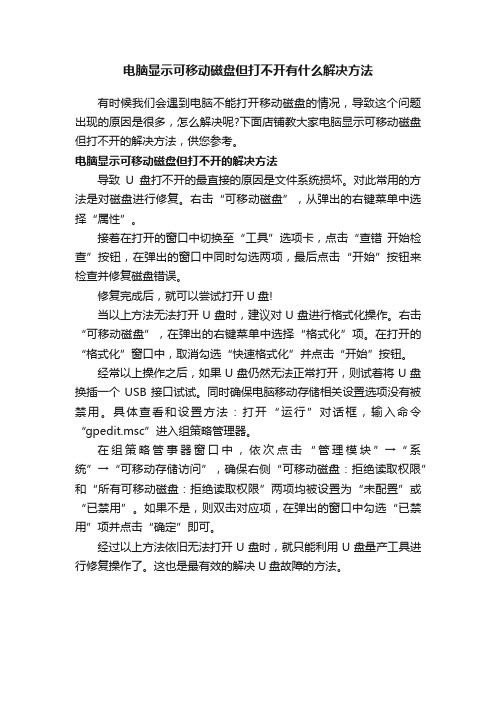
电脑显示可移动磁盘但打不开有什么解决方法
有时候我们会遇到电脑不能打开移动磁盘的情况,导致这个问题出现的原因是很多,怎么解决呢?下面店铺教大家电脑显示可移动磁盘但打不开的解决方法,供您参考。
电脑显示可移动磁盘但打不开的解决方法
导致U盘打不开的最直接的原因是文件系统损坏。
对此常用的方法是对磁盘进行修复。
右击“可移动磁盘”,从弹出的右键菜单中选择“属性”。
接着在打开的窗口中切换至“工具”选项卡,点击“查错开始检查”按钮,在弹出的窗口中同时勾选两项,最后点击“开始”按钮来检查并修复磁盘错误。
修复完成后,就可以尝试打开U盘!
当以上方法无法打开U盘时,建议对U盘进行格式化操作。
右击“可移动磁盘”,在弹出的右键菜单中选择“格式化”项。
在打开的“格式化”窗口中,取消勾选“快速格式化”并点击“开始”按钮。
经常以上操作之后,如果U盘仍然无法正常打开,则试着将U盘换插一个USB接口试试。
同时确保电脑移动存储相关设置选项没有被禁用。
具体查看和设置方法:打开“运行”对话框,输入命令“gpedit.msc”进入组策略管理器。
在组策略管事器窗口中,依次点击“管理模块”→“系统”→“可移动存储访问”,确保右侧“可移动磁盘:拒绝读取权限”和“所有可移动磁盘:拒绝读取权限”两项均被设置为“未配置”或“已禁用”。
如果不是,则双击对应项,在弹出的窗口中勾选“已禁用”项并点击“确定”即可。
经过以上方法依旧无法打开U盘时,就只能利用U盘量产工具进行修复操作了。
这也是最有效的解决U盘故障的方法。
移动硬盘打不开如何修复
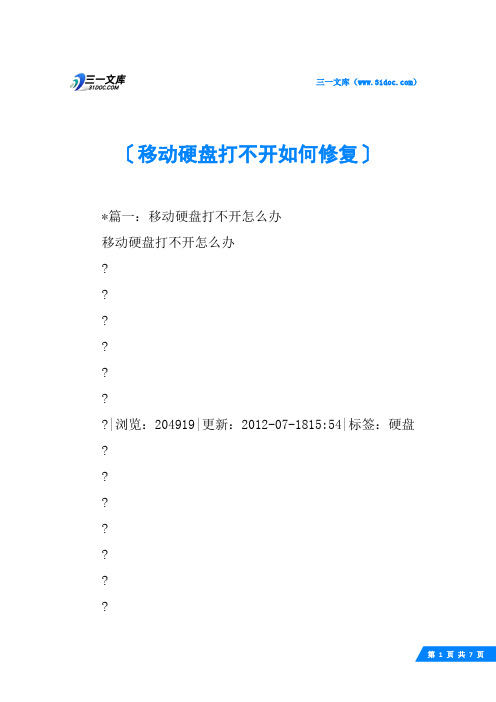
三一文库()〔移动硬盘打不开如何修复〕*篇一:移动硬盘打不开怎么办移动硬盘打不开怎么办???????|浏览:204919|更新:2012-07-1815:54|标签:硬盘???????分步阅读为了方便共享,大多数人都购买了移动硬盘。
那么如果有一天,发现移动硬盘打不开了,怎么办?请阅读下文!?1.1双击盘符出现未格式化提示,然后单击“是”:2.3.各项可以保持默认,直接单击“开始”:4.2345.5耐心等待出现格式化完毕的对话框,即可正常使用:6.6END文件或目录损坏1.双击盘符后提示文件或目录损坏,单击确定:122.3.3单击开始菜单,然后输入cmd,在最上方的备选程序图标上右击,选择“以管理员身份运行”:4.45.等待检验完成后,即可继续使用硬盘:5假设盘符为G:,那么输入命令chkdskg:/f后回车:并在提示“要继续吗”之后,输入y后回车,耐性6.6END其他未知故障1.2.在硬盘分区上右击,选择“属性”:*篇二:移动硬盘无法访问且无法读取该怎么修复移动硬盘无法访问且无法读取该怎么修复目前有很多用户都在使用移动硬盘存储重要的数据,要知道,移动存储设备经常会因为各种原因而出现一些故障,比如大家经常遇到的移动硬盘无法访问,电脑提示文件或目录损坏且无法读取数据的问题,对于大家来说,这种问题修复起来相当的麻烦,特别是为了保护移动硬盘中的数据安全,大家不得不采取最有效的解决方法。
可是,大家该如何修复移动硬盘无法访问的故障呢?故障原因分析:出现这种错误提示,是由于各种原因导致的磁盘文件目录(FAT,MFT)出错造成的。
主要发生在U盘、移动硬盘等移。
移动硬盘打不开怎么办?移动硬盘无法使用的解决方法
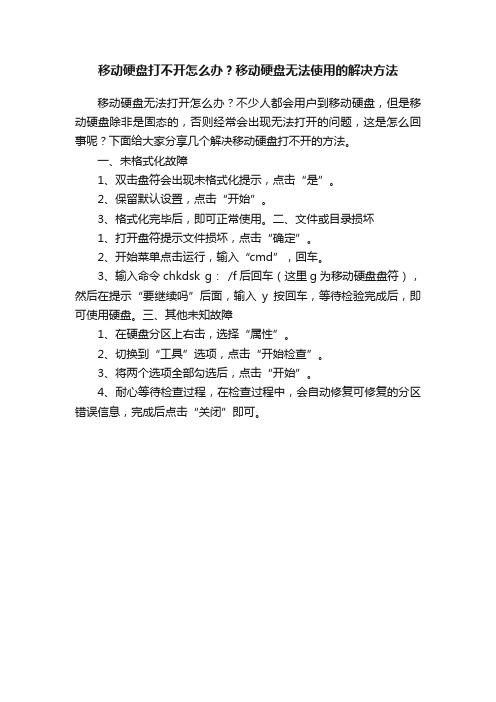
移动硬盘打不开怎么办?移动硬盘无法使用的解决方法
移动硬盘无法打开怎么办?不少人都会用户到移动硬盘,但是移动硬盘除非是固态的,否则经常会出现无法打开的问题,这是怎么回事呢?下面给大家分享几个解决移动硬盘打不开的方法。
一、未格式化故障
1、双击盘符会出现未格式化提示,点击“是”。
2、保留默认设置,点击“开始”。
3、格式化完毕后,即可正常使用。
二、文件或目录损坏
1、打开盘符提示文件损坏,点击“确定”。
2、开始菜单点击运行,输入“cmd”,回车。
3、输入命令chkdsk g: /f后回车(这里g为移动硬盘盘符),然后在提示“要继续吗”后面,输入y按回车,等待检验完成后,即可使用硬盘。
三、其他未知故障
1、在硬盘分区上右击,选择“属性”。
2、切换到“工具”选项,点击“开始检查”。
3、将两个选项全部勾选后,点击“开始”。
4、耐心等待检查过程,在检查过程中,会自动修复可修复的分区错误信息,完成后点击“关闭”即可。
移动硬盘打开很慢甚至无法打开该怎么办
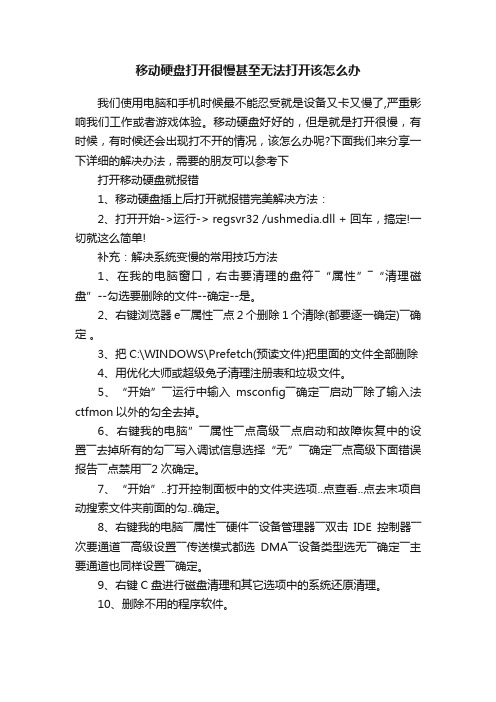
移动硬盘打开很慢甚至无法打开该怎么办
我们使用电脑和手机时候最不能忍受就是设备又卡又慢了,严重影响我们工作或者游戏体验。
移动硬盘好好的,但是就是打开很慢,有时候,有时候还会出现打不开的情况,该怎么办呢?下面我们来分享一下详细的解决办法,需要的朋友可以参考下
打开移动硬盘就报错
1、移动硬盘插上后打开就报错完美解决方法:
2、打开开始->运行-> regsvr32 /ushmedia.dll + 回车,搞定!一切就这么简单!
补充:解决系统变慢的常用技巧方法
1、在我的电脑窗口,右击要清理的盘符―“属性”―“清理磁盘”--勾选要删除的文件--确定--是。
2、右键浏览器e――属性――点2个删除1个清除(都要逐一确定)――确定。
3、把C:\WINDOWS\Prefetch(预读文件)把里面的文件全部删除
4、用优化大师或超级兔子清理注册表和垃圾文件。
5、“开始”――运行中输入msconfig――确定――启动――除了输入法ctfmon以外的勾全去掉。
6、右键我的电脑”――属性――点高级――点启动和故障恢复中的设置――去掉所有的勾――写入调试信息选择“无”――确定――点高级下面错误报告――点禁用――2次确定。
7、“开始”..打开控制面板中的文件夹选项..点查看..点去末项自动搜索文件夹前面的勾..确定。
8、右键我的电脑――属性――硬件――设备管理器――双击IDE控制器――次要通道――高级设置――传送模式都选DMA――设备类型选无――确定――主要通道也同样设置――确定。
9、右键C盘进行磁盘清理和其它选项中的系统还原清理。
10、删除不用的程序软件。
如何解决移动硬盘无法读取
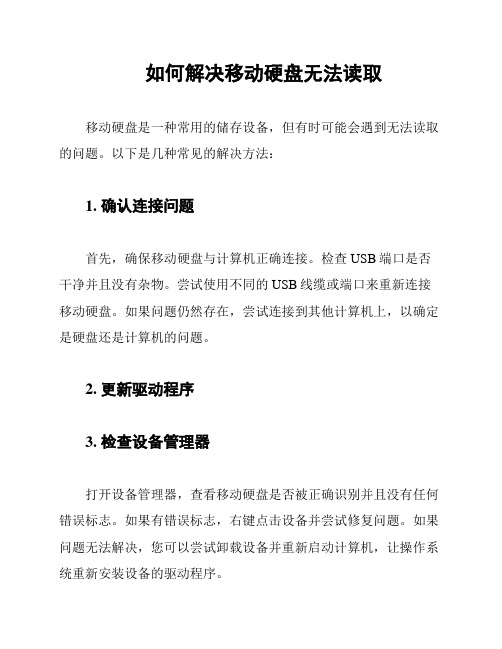
如何解决移动硬盘无法读取
移动硬盘是一种常用的储存设备,但有时可能会遇到无法读取的问题。
以下是几种常见的解决方法:
1. 确认连接问题
首先,确保移动硬盘与计算机正确连接。
检查USB端口是否干净并且没有杂物。
尝试使用不同的USB线缆或端口来重新连接移动硬盘。
如果问题仍然存在,尝试连接到其他计算机上,以确定是硬盘还是计算机的问题。
2. 更新驱动程序
3. 检查设备管理器
打开设备管理器,查看移动硬盘是否被正确识别并且没有任何错误标志。
如果有错误标志,右键点击设备并尝试修复问题。
如果问题无法解决,您可以尝试卸载设备并重新启动计算机,让操作系统重新安装设备的驱动程序。
4. 使用磁盘管理工具
如果移动硬盘被识别但无法访问或无法分配驱动器号码,您可以尝试使用磁盘管理工具来修复问题。
在Windows中,可以按Win + X键,然后选择"磁盘管理"。
在磁盘管理中,您可以对移动硬盘进行重新分区、分配驱动器号码或修复文件系统错误。
5. 数据恢复工具
以上是一些常见的解决方法,希望对您解决移动硬盘无法读取问题有所帮助。
如果问题仍然存在,建议您咨询专业的计算机维修人员或移动硬盘制造商的技术支持。
解决电脑无法识别移动硬盘的方法有哪些

解决电脑无法识别移动硬盘的方法有哪些电脑无法识别移动硬盘是一个常见的问题,它可能导致你无法访问或备份重要文件。
然而,幸运的是,有一些常见的方法可以解决这个问题。
在本文中,我们将讨论几种有效且易于操作的解决方案。
1. 检查硬件连接最常见的原因之一是硬件连接问题。
确保移动硬盘正确连接到电脑。
检查USB接口是否松动或损坏,可以尝试更换USB线缆或使用不同的USB接口。
2. 重新启动电脑有时候简单的重新启动电脑就可以解决问题。
重新启动会清除电脑中的临时文件和错误,可能会恢复对移动硬盘的识别。
3. 更新驱动程序电脑无法识别移动硬盘可能是因为驱动程序不兼容或过时。
你可以通过以下步骤更新驱动程序:a) 打开“设备管理器”(在Windows系统中,可以在控制面板中找到)。
b) 找到“磁盘驱动器”下的移动硬盘。
c) 右键单击移动硬盘,选择“更新驱动程序”。
d) 选择自动搜索更新的选项。
4. 格式化移动硬盘在某些情况下,移动硬盘可能出现了文件系统错误或其他问题,无法被电脑识别。
这时,尝试格式化移动硬盘可能是一个解决方法。
请注意,在格式化之前请确保将重要文件备份到其他设备。
5. 使用磁盘管理工具磁盘管理工具是Windows系统中一个很有用的工具,可以帮助你管理硬盘驱动器、分区、格式化等。
你可以通过以下步骤使用磁盘管理工具来解决问题:a) 按下Win + R键,在运行框中输入“diskmgmt.msc”,然后按回车键打开磁盘管理。
b) 在磁盘管理中,找到移动硬盘的相关信息。
c) 如果移动硬盘显示状态为未分配或离线,右键单击移动硬盘,选择相应的选项来重新分配分区或启用硬盘。
6. 利用数据恢复工具如果以上方法都无法解决问题,并且你的移动硬盘中有非常重要的数据,你可以尝试使用专业的数据恢复工具。
这些工具可以帮助你检测和修复硬盘上的错误,以恢复数据。
总结:电脑无法识别移动硬盘是一个常见的问题,可能由于硬件连接问题、驱动程序问题、文件系统错误等原因导致。
移动硬盘打不开

移动硬盘打不开移动硬盘打不开常见的原因有很多,可能是硬盘损坏、电源故障、连接问题等等。
在这篇文章中,我们将探讨一些原因及解决办法,帮助读者解决这个问题。
首先,如果移动硬盘无法打开,最常见的问题可能是硬盘损坏。
这可能是由于意外摔落、电压波动或数据存储时的错误导致的。
解决这个问题的第一步是检查硬盘外壳是否有明显的损坏,如变形或裂纹。
如果有,很可能是硬盘内部部件损坏。
这种情况下,我们建议将硬盘交给专业的数据恢复公司或维修中心进行修复。
其次,电源故障可能是导致移动硬盘无法打开的原因之一。
如果电源线松动或损坏,移动硬盘就没有足够的电力来正常运行。
解决这个问题的方法很简单,只需要检查电源线是否连接紧密,或者更换一个新的电源线。
另外,也可以尝试使用不同的电源适配器来连接移动硬盘,以确定是否是电源适配器故障导致的无法打开问题。
第三,连接问题也是一个常见的原因。
如果连接线松动或者连接端口脏污,移动硬盘可能会无法被电脑正确识别。
首先,检查连接线是否插紧,确保与电脑的连接稳定。
其次,还可以尝试更换一个新的连接线来测试是否修复了问题。
此外,移动硬盘的连接端口上可能会积累灰尘或脏污,这可能会导致无法正常打开。
可以使用棉签或者软刷子轻轻清洁连接端口,注意避免使用过于湿润的物品或有腐蚀性的清洁剂。
最后,如果以上方法都无法解决问题,可能是移动硬盘本身的故障导致无法打开。
这种情况下,我们建议将硬盘连接到另一台电脑上尝试,以确定是硬盘故障还是电脑的问题。
如果在另一台电脑上能够正常打开,那么可能是电脑的驱动程序或设置问题导致了无法打开。
可以考虑更新硬盘的驱动程序或检查电脑的设置。
如果在其他电脑上仍然无法打开,那么很可能是硬盘本身的故障。
这种情况下,最好联系硬盘制造商的客户服务部门,寻求进一步帮助或申请保修。
总之,移动硬盘无法打开可能是多种原因导致的,例如硬盘损坏、电源故障、连接问题等等。
根据具体情况,我们可以采用相应的方法来解决这个问题。
移动硬盘无法显示
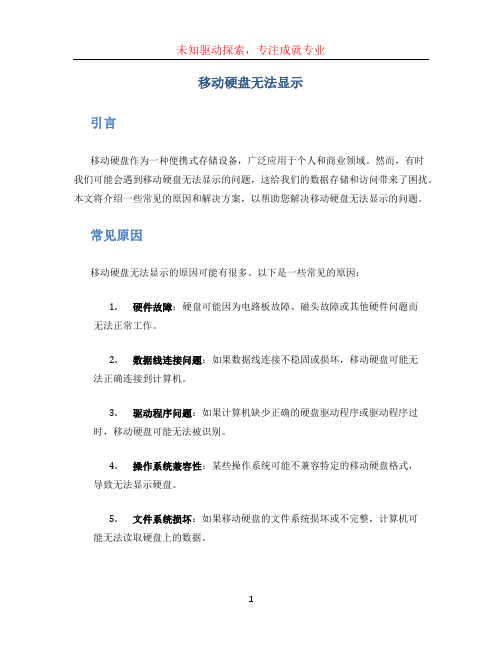
移动硬盘无法显示引言移动硬盘作为一种便携式存储设备,广泛应用于个人和商业领域。
然而,有时我们可能会遇到移动硬盘无法显示的问题,这给我们的数据存储和访问带来了困扰。
本文将介绍一些常见的原因和解决方案,以帮助您解决移动硬盘无法显示的问题。
常见原因移动硬盘无法显示的原因可能有很多。
以下是一些常见的原因:1.硬件故障:硬盘可能因为电路板故障、磁头故障或其他硬件问题而无法正常工作。
2.数据线连接问题:如果数据线连接不稳固或损坏,移动硬盘可能无法正确连接到计算机。
3.驱动程序问题:如果计算机缺少正确的硬盘驱动程序或驱动程序过时,移动硬盘可能无法被识别。
4.操作系统兼容性:某些操作系统可能不兼容特定的移动硬盘格式,导致无法显示硬盘。
5.文件系统损坏:如果移动硬盘的文件系统损坏或不完整,计算机可能无法读取硬盘上的数据。
解决方案根据移动硬盘无法显示的不同原因,我们可以尝试以下解决方案来修复问题:1. 检查硬件连接首先,我们应该检查硬盘的数据线是否连接良好。
确保数据线插头和计算机的USB接口没有松动或损坏。
尝试使用不同的数据线或连接到其他计算机上,以验证是否是数据线的问题。
如果硬盘使用电源适配器,请确保适配器正常工作。
2. 更新驱动程序如果计算机缺少正确的驱动程序或驱动程序已经过时,移动硬盘可能无法被识别。
我们可以按照以下步骤更新驱动程序:•在计算机的设备管理器中找到移动硬盘。
•右键点击移动硬盘,并选择“更新驱动程序”选项。
•进行在线驱动程序更新或手动指定驱动程序位置。
•完成驱动程序更新后,重新插拔移动硬盘,查看是否可以显示。
3. 检查操作系统兼容性某些移动硬盘可能需要特定的操作系统版本才能正常工作。
在确认移动硬盘规格和要求的基础上,检查计算机的操作系统是否兼容。
如果不兼容,升级或更换操作系统可能是解决问题的方法之一。
4. 修复文件系统如果移动硬盘的文件系统损坏或不完整,我们可以尝试修复文件系统以恢复硬盘的可读性。
移动硬盘打开很慢甚至无法打开该怎么办-

移动硬盘打开很慢甚至无法打开该怎么办?篇一:移动硬盘不能打开的修复办法移动硬盘不能打开的修复办法移动硬盘出现的现象:1.在笔记本上插入移动硬盘,只有盘符,不能打开,这时提示要格式化硬盘;2.在台式机上插入移动硬盘,能够打开.3.在其他笔记本上插入移动硬盘,也只有盘符,不能打开,这时提示要格式化硬盘;4.使用魔方的硬盘恢复工具,不能恢复硬盘;5.最终解决办法用chkdsk j:/f解决.第一次解决的显示如下:Microsoft Windows [版本 6.1.76_](c) _ Microsoft Corporation.保留所有权利.C:\Users\ShiYongsheng chkdsk j/f访问被拒绝,因为您没有足够的特权.您必须调用这个在提升模式下运行的实用程序.C:\Users\ShiYongsheng chkdsk j:/f文件系统的类型是 NTFS.卷标是 My Passport.CHKDSK 正在校验文件(阶段 1/3)...已完成百分之 0.(共 _5568 个文件记录,已处理 28 个)文件记录段 28 无法读取.已完成百分之 0.(共 _5568 个文件记录,已处理 29 个)文件记录段 29 无法读取.已完成百分之 0.(共 _5568 个文件记录,已处理 30 个)文件记录段 30 无法读取.已完成百分之 0.(共 _5568 个文件记录,已处理 31 个)文件记录段 31 无法读取.已处理 _5568 个文件记录.文件校验完成.已处理 5 个大型文件记录.已处理 4 个错误的文件记录.已处理 0 个 EA 记录.已处理 0 个重新解析记录.CHKDSK 正在验证索引(阶段 2/3)...已完成百分之 69.(共 2_8_ 个索引项,已处理 _5579 个)正在删除文件 27 的索引 $I30 中的索引项 $Repair.正在删除文件 27 的索引 $I30 中的索引项 $T_f.正在删除文件 27 的索引 $I30 中的索引项 $T_fLog.已处理 2_8_ 个索引项.索引验证完成.CHKDSK 正在扫描未编制索引的文件以便重新连接到其原始目录. 已扫描到 3 个未索引文件.已完成百分之 78.(共 3 个未编制索引的文件,已扫描 4 个)CHKDSK 正在恢复剩余的未索引文件.已恢复 3 个未索引文件.CHKDSK 正在验证安全描述符(阶段 3/3)...已处理 _5568 个文件 SD/SID.安全描述符验证完成.已处理 __0 个数据文件.CHKDSK 正在验证Usn日志...已处理 _33_2 个 USN 字节.Usn日志验证完成.将 1 个不正确的群集添加到了不正确的群集文件.正在更正主文件表(MFT) DATA 属性的错误.正在更正主文件表(MFT) BITMAP 属性的错误.CHKDSK 发现卷位图中有标记为已分配的可用空间. Windows 已更正文件系统.总共有 976733_3 KB 磁盘空间._24_ 个文件中有 3_9_4_ KB.__3 个索引64_6 KB.坏扇区 4 KB.系统正在使用 282655 KB.日志文件占用了65536 KB.磁盘上 664486_8 KB 可用.每个分配单元中有 4_6 字节.磁盘上共有 244_3295 个分配单元.磁盘上有 _6___ 个可用的分配单元.C:\Users\ShiYongsheng第二次解决的显示如下:Microsoft Windows [版本 6.1.76_](c) _ Microsoft Corporation.保留所有权利. C:\Users\ShiYongsheng chkdsk j:/f文件系统的类型是 NTFS.卷标是 My Passport.CHKDSK 正在校验文件(阶段 1/3)...已处理 _56_ 个文件记录.文件校验完成.已处理 5 个大型文件记录.已处理 0 个错误的文件记录.已处理 0 个 EA 记录.已处理 0 个重新解析记录.CHKDSK 正在验证索引(阶段 2/3)...已处理 2_850 个索引项.索引验证完成.已扫描到 0 个未索引文件.已恢复 0 个未索引文件.CHKDSK 正在验证安全描述符(阶段 3/3)...已处理 _56_ 个文件 SD/SID.安全描述符验证完成.已处理 __6 个数据文件.CHKDSK 正在验证Usn日志...已处理 _42552 个 USN 字节.Usn日志验证完成.正在更正主文件表(MFT)镜像的错误.正在更正卷位图的错误.Windows 已更正文件系统.总共有 976733_3 KB 磁盘空间._24_ 个文件中有 3_92_ KB.__7 个索引64_4 KB.坏扇区 4 KB.系统正在使用 282691 KB.日志文件占用了65536 KB.磁盘上 664464384 KB 可用.每个分配单元中有 4_6 字节.磁盘上共有 244_3295 个分配单元.磁盘上有 _6_6_6 个可用的分配单元.C:\Users\ShiYongsheng移动硬盘提示格式化的处理 ?移动硬盘突然打不开了,一点击就提示要求格式化,这种问题本人亲历,现已解决,千万别格式化,千万别格式化,用系统自带磁盘恢复 CHKDSK命令即可解决此问题,方法分享如下(超简单):工具/原料? 系统自带磁盘恢复〝CHKDSK〞命令方法/步骤1. 在开始菜单找到〝运行〞窗口,也就是c:\(命令提示符),win7可直接在开始菜单的搜索窗口中输入〝cmd〞2. 进入命令提示符窗口后输入〝chkdsk d:/f〞(d代表d盘,改为移动硬盘的盘符),回车就可.如有情况不能正常运行此程序,请重启后再试.检查时间一般较长,半小时左右,请耐心等待,完成后移动硬盘即可恢复正常.附图为检查与修复H盘示例.3.另推荐一款真正免费可用的数据恢复软件:DiskGenius,也是今天试出来的,呵呵,祝朋友们好运!注意事项? 恢复数据挺麻烦的,一般磁盘分区丢失,可先试试这个方法再说!篇二:移动硬盘无法访问且无法读取该怎么修复移动硬盘无法访问且无法读取该怎么修复目前有很多用户都在使用移动硬盘存储重要的数据,要知道,移动存储设备经常会因为各种原因而出现一些故障,比如大家经常遇到的移动硬盘无法访问,电脑提示文件或目录损坏且无法读取数据的问题,对于大家来说,这种问题修复起来相当的麻烦,特别是为了保护移动硬盘中的数据安全,大家不得不采取最有效的解决方法.可是,大家该如何修复移动硬盘无法访问的故障呢?故障原因分析:出现这种错误提示,是由于各种原因导致的磁盘文件目录(FAT,MFT)出错造成的.主要发生在U盘.移动硬盘等移动设备上,其中大容量(_0G以上)NTFS分区格式的外置移动硬盘发生几率最高最多.产生的原因很多,一般有下面几种原因: 1) 没有正常插_拔移动设备,系统没有完成完整的读写操作,致使文件目录信息错乱和不完整.比如我们复制一个文件到移动设备,关机重启.拔取后,再次打开使用或到别的电脑上使用时出现症状.2) 选用了劣质产品,包括劣质电源.主板.数据线.特别是劣质外置硬盘盒.产品的电源.主控电路不稳定,致使磁盘寻址出错,写信息错乱.3) 使用了PQ.PM等磁盘分区调整工具时中途停止,造成文件系统结构不完整.4) 病毒破坏文件系统结构.硬盘硬件本身故障.工作期间突然停电.当移动硬盘出现无法访问,电脑提示文件或目录损坏且无法读取数据故障后,因为用户无法对造成这种故障的原因进行准确的判断,任何的修复操作都有可能破坏移动硬盘中的数据,还有可能加重移动硬盘的故障.因此,为了移动硬盘数据安全着想,用户应该将移动硬盘交给专业的数据恢复机构进行修复,安全找回移动硬盘中的数据.篇三:移动硬盘无法访问磁盘的解决办法移动硬盘无法访问磁盘的解决办法打开移动硬盘突然出现〝无法访问磁盘〞,(上图)无论使用什么方法都不能访问硬盘其中的一个分区.右键打开该分区属性,显示已用和可用空间均为0,想要修复提示需要格式化.当你打算用最坏方法来解决,就是格式化,可又没想到又无法格式化.方法一:在开始菜单〝运行〞中输入命令:CHKDSK H: /F /R (注意!其中H:是指出错的那个盘的盘符,也就是你文件出现损坏的那个硬盘的盘符,不要打错,要注意其中的空格). 如果你怕搞错,最好的方法就是复制后修改出错的盘符,确认OK.就这么一个简单命令就可以了,数据完好无损,真是太帅了.========================网络的力量无穷大======================== 参数解释:语法chkdsk [volume:][[Path] FileName] [/f] [/v] [/r] [/_] [/c] [/l[:size]]参数volume:指定驱动器号(冒号分隔).装入点或卷名.[Path} FileName]指定需要 chkdsk 检查碎片整理的文件或文件集的位置和名称.使用通配符(_ 和 ?)可以指定多个文件./f修复磁盘上的错误.必须锁定磁盘.如果 chkdsk 无法锁定驱动器,则会显示一条消息,询问您是否希望在下次重新启动计算机时检查该驱动器./v当检查磁盘时,显示所有目录中每个文件的名称./r找到坏扇区并恢复可读取的信息.必须锁定磁盘./_仅在 NTFS 上使用.如果必要,首先强制卸载卷.该驱动器的所有打开句柄都无效./_ 还包含了/f 的功能./i仅随 NTFS 使用.对索引项执行充分检查,降低运行 chkdsk 的所用时间量. /c仅随 NTFS 使用.跳过文件夹结构中的周期检查,减少运行 chkdsk 所需的时间量. /l[:size]仅随 NTFS 使用.将日志文件的大小更改为由用户输入的大小.如果省略该参数,则 /l 会显示当前日志文件的大小./?在命令提示符显示帮助.方法二:上方法不可行的情况下,先将盘符里的内容移开备份,在桌面上〝我的电脑〞图标点右键,选〝管理〞打开的〝计算机管理〞窗口中选择〝磁盘管理〞.找到出问题的盘,出击盘符删除,变成一个未指派的盘.点击新建,如果你的电脑USB是USB2.0的且选择了快速格式化,格式化很快就完成了;如果你是不支持USB2.0的较老的电脑或没选快速格式化,这里要等较长时间.格式化后再将数据移回来,OK啦.后语:好多朋友在没有安全删除就拔下USB,结果好容易出现损坏磁盘(U盘)和数据,建议朋友不要方便一时之快,导致后悔莫及.。
移动硬盘无法显示的解决方法
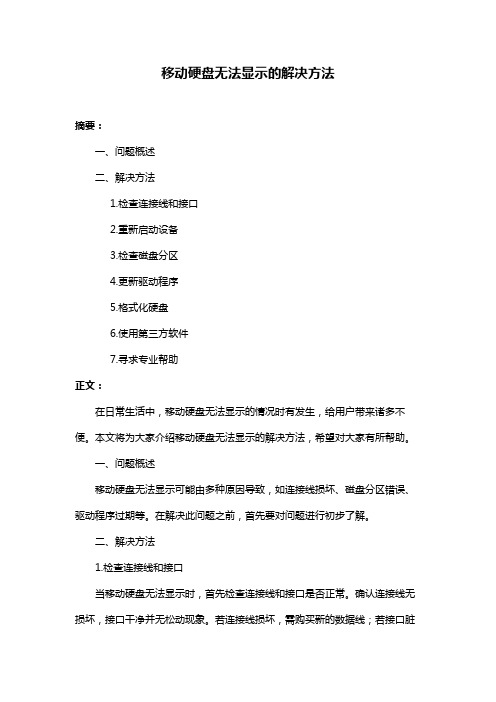
移动硬盘无法显示的解决方法摘要:一、问题概述二、解决方法1.检查连接线和接口2.重新启动设备3.检查磁盘分区4.更新驱动程序5.格式化硬盘6.使用第三方软件7.寻求专业帮助正文:在日常生活中,移动硬盘无法显示的情况时有发生,给用户带来诸多不便。
本文将为大家介绍移动硬盘无法显示的解决方法,希望对大家有所帮助。
一、问题概述移动硬盘无法显示可能由多种原因导致,如连接线损坏、磁盘分区错误、驱动程序过期等。
在解决此问题之前,首先要对问题进行初步了解。
二、解决方法1.检查连接线和接口当移动硬盘无法显示时,首先检查连接线和接口是否正常。
确认连接线无损坏,接口干净并无松动现象。
若连接线损坏,需购买新的数据线;若接口脏污,可用酒精擦拭干净。
2.重新启动设备有时候,移动硬盘无法显示的问题可以通过重新启动设备解决。
关闭计算机,拔掉移动硬盘,等待30秒后重新插入并打开计算机。
3.检查磁盘分区移动硬盘的分区可能出现错误,导致无法显示。
此时,可以使用Windows内置的磁盘检测工具进行检查和修复。
打开命令提示符,输入“chkdsk /f”命令,检查并修复磁盘分区。
4.更新驱动程序若移动硬盘驱动程序过期或损坏,可能导致无法显示。
可通过设备管理器查看驱动程序状态,若需更新,前往硬盘制造商官网下载最新驱动程序并进行安装。
5.格式化硬盘若以上方法都无法解决问题,可以尝试对移动硬盘进行格式化。
需要注意的是,格式化会清空硬盘中的所有数据,请在操作前务必备份重要文件。
6.使用第三方软件市面上有一些第三方软件可用于解决移动硬盘无法显示的问题,如Data Recovery Wizard、EaseUS Data Recovery等。
选择信誉良好的软件,按照提示操作,有望恢复移动硬盘的正常显示。
7.寻求专业帮助若以上方法均无法解决问题,建议寻求专业数据恢复公司的帮助。
他们具备专业的技术和设备,有可能帮助你找回丢失的数据。
总之,遇到移动硬盘无法显示的问题,不必过于慌张。
移动硬盘读不出来无法识别6种修复方法图解

移动硬盘读不出来⽆法识别6种修复⽅法图解移动硬盘作为储存有可移动、容量⼤等特点,但是移动硬盘有时故障率会⽐U盘多⼀些,例如移动硬盘读不出来的问题有不少⽤户遇上,移动硬盘⽆法识别的原因是有多种的,不同的原因采⽤不同的解决⽅法,下⾯⼩编整理了7个⽅法,遇到移动硬盘问题的朋友可以看看哈。
以下为我以前的经验,仅供参考:⼀、移动硬盘没有盘符;这个⾃⼰添加⼀下就好了,在磁盘管理中,找到移动硬盘然后——更改驱动器号和路径,添加之后就可以看到移动硬盘的盘符了。
⼆、驱动没有了我们先打开设备管理器,看看是不是有个感叹号或者有⼀项叫其他驱动,驱动名称和你移动硬盘⼀样,然后图标是问号如果有,则直接卸载,然后插拔移动硬盘即可三、移动硬盘格式问题⽐如你在linux下格式化过移动硬盘,那么在Windows下可能⽆法识别。
暂时没法还原以前的问题,⼀般都是进linux把东西备份下,然后进winpe或者win pc格式化⼀下就可以了,⼀般linux都可以识别win的磁盘格式,反之则不太可以,MAC也是⼀样,格式化有时是万能的。
四、被虚拟机给占去了(U盘的情况⽐较多)被虚拟机占⽤了,取消即可(同样可以让虚拟机访问到你的U盘)五、磁盘碎⽚过多,或是磁盘⽂件逻辑错误;这个有些⼈可能不太了解,额,怎么说呢,你原来8G的U盘⽤着⽤着(1~2年),然后格式化⼀下就发现我去,体积怎么缩⽔了?这个就是碎⽚化导致的,PC的硬盘也是有这个情况的,要么定期清理要么定期格式化下,不然当数据写在碎⽚化磁盘或者坏分区的时候就容易出问题了~系统⾃带这些⼯具,⼤家可以检查下硬盘,然后整理⼀下碎⽚。
6、移动硬盘坏了⼀般才⽤1 2年的话不太可能,使⽤久的就不好说了,也有可能是移动硬盘盒坏了。
可以尝试换⼀个。
以上6种移动硬盘读不出来的解决⽅法,仅是⼩编经验,仅供参考啊。
移动硬盘无法打开如何解决

移动硬盘无法打开如何解决
移动硬盘无法打开如何解决
移动硬盘无法打开如何解决?下面就由店铺给大家介绍介绍吧,希望对大家有帮助。
移动硬盘无法打开解决方法:
启动USB大容量存储设置:
当移动硬盘无法正常使用时,我们可以通过“设备管理器”来重新启动硬盘的使用。
右击“计算机”,从弹出的菜单中选择“管理”项。
在打开的.“计算机管理”界面中,切换到“设置管理器”选项卡,展开“通用串行总线控制器”列表,从中查看“USB大容量存储设备”的状态,如果处于禁用状态,则右击选择“启用”项。
如果以上方法无法正常解决问题,可以尝试切换到“磁盘管理”选项卡,右击无法正常显示的移动硬盘盘符,从其右键菜单中选择“更改驱动器名和路径”项。
接着在打开的窗口中,点击“更改”按钮,同时为当前驱动器分区指定一个唯一的盘符来尝试解决问题。
【移动硬盘无法打开如何解决】。
移动u盘打不开怎么办

移动u盘打不开怎么办移动u盘打不开怎么办移动u盘打不开怎么办一般如果是U盘中病毒,导致的打不开,通过清除病毒,重新启动下电脑都可以打开,如果以上方法依然解决不了问题,也不排除U 盘有问题,大家可以将U盘换到别的电脑中试试。
首先我们确认U盘上次是否进行过特殊的操作,比如U盘进水了,或者摔的很严重或者将U盘制作成过启动盘等,如果制作失败也可能导致U盘打不开,解决办法是格式化U盘,依然不行,需要使用专业的硬盘分区对U盘进行重新分区,合并隐藏分区等。
未进行过特殊操作,U盘打不开,这种情况首先检查下U盘是否插好于USB接口中,U盘指示灯是否闪。
并且进入我的电脑中查看是否有新增的可移动磁盘。
如果我的电脑中无可移动磁盘盘符,那么说明电脑并为识别到U 盘,可能是电脑接口不良,大家可以换个USB接口,建议大家最后接主机后面的USB接口,如果问题依旧很可能是U盘故障;如果在我的电脑中显示有U盘的可移动磁盘,但打不开U盘,建议大家使用排除法,首先将U盘重新插到电脑主机后面的另外一个USB接口试试,笔者遇到过几次因为USB接口不良导致的U盘打不开。
如果换接口依然不行,很可能是U盘中病毒,建议大家首先使用杀毒软件对U盘和电脑进行全盘扫描,有的时候中病毒在我的电脑中用鼠标双击可移动磁盘打不开,但通过右键选择打开有的时候可能可以打开,这种情况多数与病毒有关。
U盘与移动硬盘的区别是什么一、存储的原理不同。
U盘是以半导体材料(芯片)作为存储单元,又叫固体存储器,没有机械部分。
移动硬盘则是以磁性介质作为存储器,有机械部分。
二、能耗不同。
U盘没有机械部分,需要提供的能量相比小得多,一般不会超过100mA,而移动硬盘耗能相对较大,有的时间一个USB口提供的电流不能很好的保证其正常运行,因此移动硬盘一般配的数据线都是可以查两个USB端口,甚至需要配置专门的电源。
这也是有的移动硬盘不正常工作的主要原因。
三、体积不同。
这点也是大家最容易辨别出U盘与移动硬盘的区别,U盘比移动硬盘明显的体积小了很多,携带更为方便。
- 1、下载文档前请自行甄别文档内容的完整性,平台不提供额外的编辑、内容补充、找答案等附加服务。
- 2、"仅部分预览"的文档,不可在线预览部分如存在完整性等问题,可反馈申请退款(可完整预览的文档不适用该条件!)。
- 3、如文档侵犯您的权益,请联系客服反馈,我们会尽快为您处理(人工客服工作时间:9:00-18:30)。
操作系统Win7。
相机无法打开,显示“无法访问F:\,由于i/o设备错误,无法运行此项请求”,如何解决?另外,光盘无法播放,一些图片文件无法打开。
_——南津路人家
无法访问移动硬盘或U盘(X:\) 由于I/O设备错误,无法运行此项请求
现在好多知友都有了移动硬盘或者U盘等移动存储设备,但有时候往移动硬盘里拷贝数据,蹦出个对话框来,显示:往移动硬盘里复制出现无法复制某某文件,由于I/O设备错误,无法运行此项请求。
昨天一个朋友的移动硬盘连接在我的电脑上拷贝数据的时候出现了“I/O设备错误,无法运行此项请求。
”
故障分析与解决方案:
一、不使用机箱上的前置USB口或者是USB延长线,尽量使用主板上的USB接口也就是在机箱后面的USB接口。
原因是:机箱上的前置USB口和USB延长线都是采用USB 1. 1结构,而现在的移动硬盘或者U盘都是USB 2.0接口,故在USB 1.1集线器插座上使用则会不定时出错。
即使有些前置USB接口是2.0标准,也可能因为重复接线的原因导致电阻升高,使得USB 2.0接口供电不足。
现在有的电脑有好几个usb接口,一般机箱前面两个,后面四个,其中后面四个中的两个在鼠标键盘接口附近,两个在网卡附近,当我使用前置两个USB接口时移动硬盘没有反应,用在鼠标键盘接口附近的USB接口可以读出来但在拷贝一些文件的时候提示“I/O设备错误,无法运行此项请求“。
最后用在网卡附近的USB接口就一点问题没有。
二、对移动硬盘进行磁盘碎片整理。
原因:移动硬盘经常进行复制、剪贴操作,会在磁道中留下很多的垃圾文件碎片。
也可以使用windows自带的磁盘校检修复的dos命令chkdsk/ f;/p;/v如果长时间没有整理磁盘,偶尔心血来潮要整理得话,推荐先拿它校检一次。
语法:chk dsk [drive:][/r] 推荐参数/f,例如:F:>chkdsk /f 回车
三、如果把数据线插到机箱后面电脑还是不能正常地读取数据,还有以下几种可能:
1.主板比较老,USB驱动程序没装。
(右键我的电脑=>属性=>设备管理器-=>查看一下是否有惊叹号!如果有就是没有安装好驱动。
2.如果硬盘摔过,那有可能是移动硬盘损坏!不妨低级格式化一下!(不推荐!没有办法中的办法。
)
3.如果在别人的机子上能用,在自己的机子上却用不了。
这种情况=>硬盘应该没有问题,升级主版驱动试试。
4.如果还是不行的话,看看主板的usb接口是否有问题,试着插另外的usb设备试一下。
5.如果是mp3的话请按照以下方法试一下: 取出电池按住开机键,与电脑连接打开升级工具,选择机型下载固件"固件升级"--"确定" 进行升级,升级完成后就可以了。
